Cómo configurar una página de inicio en Google Chrome
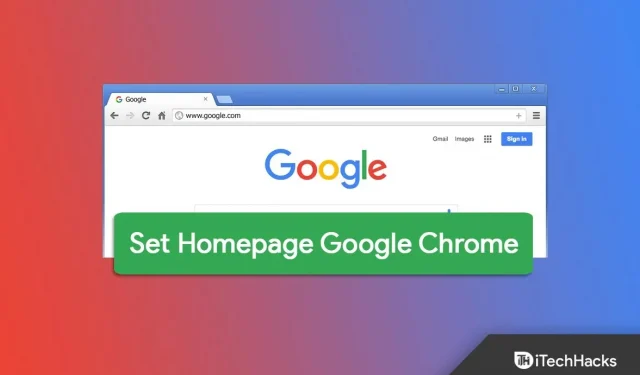
La página de inicio es la primera página que se abre cuando abres Google Chrome. La página de inicio es estática y puede no ser atractiva para muchos. Sin embargo, Chrome te da la opción de configurar tu página de inicio preferida. Puede instalar, personalizar y cambiar fácilmente la página de inicio de Google Chrome de su elección. Si no sabes cómo hacer una página de inicio en Google Chrome, este artículo te ayudará.
Cómo configurar la página de inicio de Google Chrome
En este artículo, discutiremos cómo puede configurar una página de inicio en Google Chrome.
Cambiar la página de inicio de Chrome
Para hacer de Google Chrome mi página de inicio, siga estos pasos:
- Abre Chrome en tu PC.
- Ahora haga clic en los tres puntos en la esquina superior derecha del navegador.
- En el menú que se abre, haga clic en Configuración.
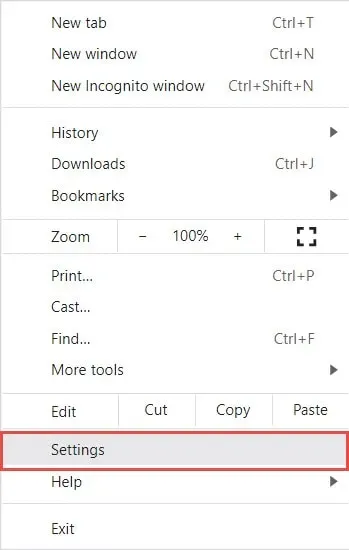
- Vaya a Apariencia en la barra lateral izquierda de Configuración .
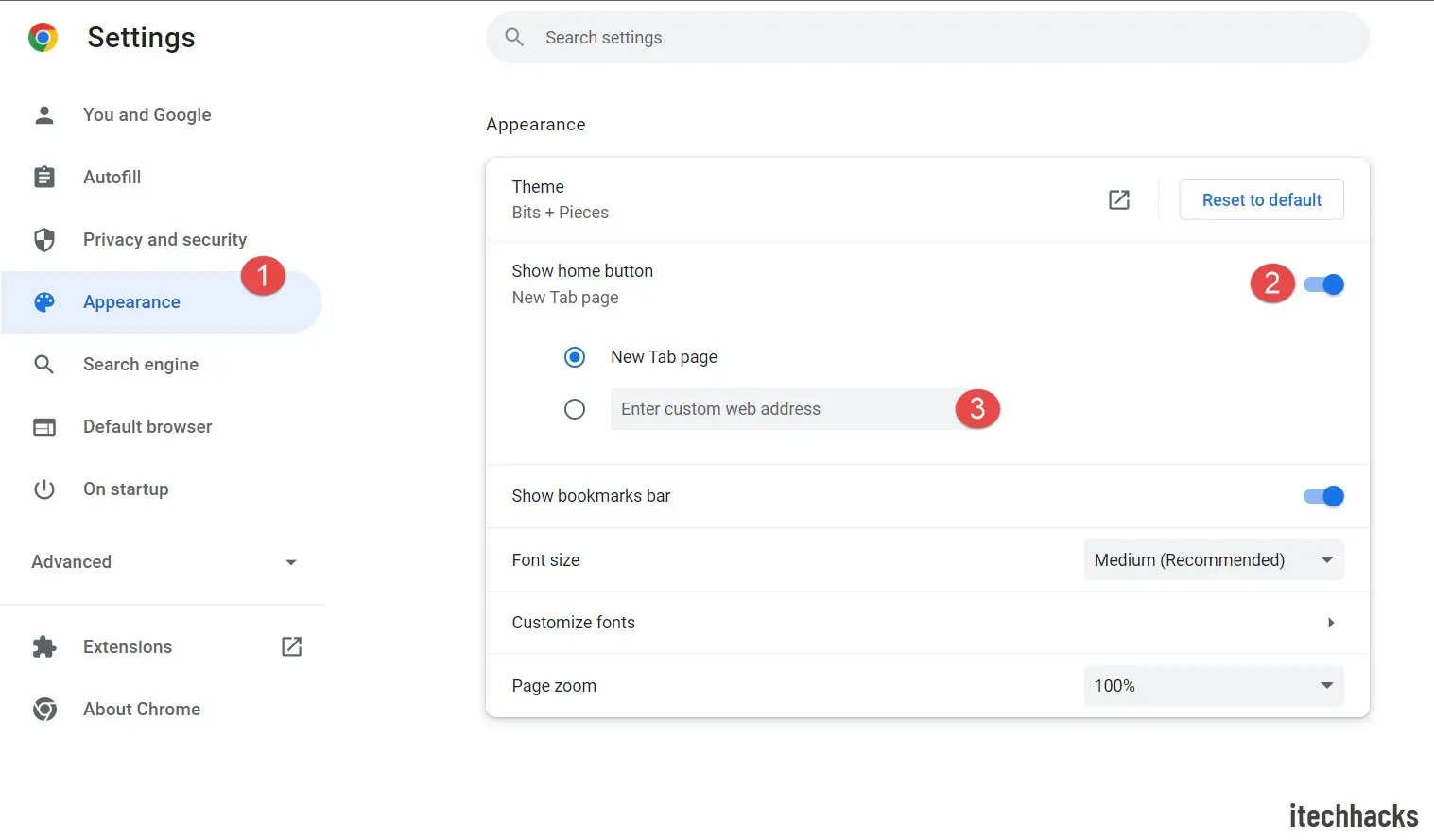
- Aquí, active la opción Mostrar botón de inicio.
- Luego marque la casilla junto al campo URL e ingrese su URL preferida en el campo.
- Haga clic en » Agregar» para cambiar su página de inicio a Google Chrome.
Personalizar la página de nueva pestaña en Chrome: configurar la página de inicio de Google Chrome
Si desea personalizar la nueva pestaña que abre en Chrome, tiene la opción de hacerlo. Siga las instrucciones a continuación para configurar una página de nueva pestaña en Chrome.
- Abre el menú Inicio, busca Google Chrome y ábrelo .
- Haz clic en Personalizar en la esquina inferior derecha.
- Luego haz clic en Fondo en la barra lateral izquierda. Aquí, seleccione el fondo que desea conservar.
- Luego ve a los accesos directos en la barra lateral izquierda. Esto le permite personalizar los iconos de acceso directo. Puede seleccionar los accesos directos que ha editado, los accesos directos de sus sitios más visitados y ocultar los accesos directos.
- Vaya a la pestaña Color y tema y seleccione el color que desea configurar para la nueva pestaña en Chrome.
- Cuando hayas terminado, haz clic en Listo y estarás bien.
Ultimas palabras
Así es como configura y cambia su página de inicio en Chrome y configura una nueva página de inicio. Siguiendo los pasos anteriores, puede crear fácilmente una página de inicio en Google Chrome.
Preguntas más frecuentes
¿Cómo cambiar la página de inicio predeterminada en Chrome?
Podrá cambiar la página de inicio predeterminada en Google Chrome yendo a Configuración > Apariencia . Aquí, active la opción Mostrar botón de inicio. Ahora debería poder establecer la página de inicio predeterminada. Para obtener una guía detallada, puede consultar los pasos mencionados anteriormente.
¿Cómo vuelvo a mi antigua página de inicio de Google?
Para volver a su antigua página de inicio en Google, abra la configuración de Chrome y vaya a la sección Apariencia. Desactive la opción Mostrar botón de inicio. Esto traerá de vuelta la antigua página de inicio en Google Chrome.
Deja una respuesta